Dell Inspiron 660s Owner's Manual [pt]

Dell Inspiron 660s
Manual do proprietário
Modelo do computador: Inspiron 660s
Modelo regulamentar: D06S
Tipo regulamentar: D06S001

Notas, Avisos e Advertências
NOTA: uma NOTA indica informações importantes que ajudam a utilizar melhor
o computador.
AVISO: um AVISO indica possíveis danos no hardware ou perda de dados
se as instruções não forem seguidas.
ADVERTÊNCIA: uma ADVERTÊNCIA indica possíveis riscos de danos
à propriedade, lesões corporais ou até morte.
____________________
As informações neste documento estão sujeitas a alteração sem aviso prévio.
© 2012 Dell Inc. Todos os direitos reservados.
É terminantemente proibida qualquer forma de reprodução deste produto sem a permissão por escrito
da Dell Inc.
Marcas comerciais usadas neste texto: Dell™, o logotipo da DELL e Inspiron™ são marcas comerciais
da Dell Inc.; Microsoft
comerciais ou marcas comerciais registradas da Microsoft Corporation nos EUA e/ou em outros países.
®
e Intel SpeedStep® são marcas comerciais registradas da Intel Corporation nos EUA e/ou em
Intel
outros países.
Outros nomes e marcas comerciais podem ser usados neste documento como referência às entidades
que reivindicam essas marcas e nomes ou a seus produtos. A Dell Inc. declara que não tem qualquer
interesse de propriedade sobre marcas e nomes comerciais que não sejam os seus próprios.
®
, Windows® e o logotipo do botão Iniciar do Windows são marcas
2012 - 04 Rev. A00

Sumário
1 Antes de começar . . . . . . . . . . . . . . . . . . . 9
Desligue seu computador e os
dispositivos conectados
. . . . . . . . . . . . . . . . . . 9
Instruções de segurança
Ferramentas recomendadas
. . . . . . . . . . . . . . . . . 9
. . . . . . . . . . . . . . . 10
2 Depois de trabalhar na parte
interna do computador . . . . . . . . . . . . . . 11
3 Visão geral técnica . . . . . . . . . . . . . . . . . 13
Vista interna do computador . . . . . . . . . . . . . . 14
Componentes da placa de sistema
. . . . . . . . . . . 15
4 Tampa do computador . . . . . . . . . . . . . . . 17
Como remover a tampa do computador . . . . . . . . . 17
Como recolocar a tampa do computador
. . . . . . . . 18
Sumário 3

5 Defletor do ventilador . . . . . . . . . . . . . . 19
Como remover o defletor do ventilador . . . . . . . . . 19
Como recolocar o defletor do ventilador
. . . . . . . . 20
6 Módulo(s) de memória. . . . . . . . . . . . . . 23
Como remover módulo(s) de memória. . . . . . . . . . 23
Como recolocar módulo(s) de memória
. . . . . . . . . 25
7 Placas PCI-Express . . . . . . . . . . . . . . . . 29
Como remover as placas PCI Express . . . . . . . . . . 29
Como recolocar as placas PCI Express
Como configurar o computador após
remover ou instalar a placa PCI Express
. . . . . . . . . 31
. . . . . . . . 32
8 Miniplaca . . . . . . . . . . . . . . . . . . . . . . . . 33
Como remover a miniplaca . . . . . . . . . . . . . . . 33
Como recolocar a miniplaca
. . . . . . . . . . . . . . . 35
9 Tampa frontal . . . . . . . . . . . . . . . . . . . . . 37
4 Sumário
Como remover a tampa frontal. . . . . . . . . . . . . . 37
Como recolocar a tampa frontal
. . . . . . . . . . . . . 39

10 Gabinete de unidade . . . . . . . . . . . . . . . . 41
Como remover o gabinete de unidade. . . . . . . . . . 41
Como recolocar o gabinete de unidade
. . . . . . . . . 43
11 Unidade óptica . . . . . . . . . . . . . . . . . . . . 45
Como remover a unidade óptica. . . . . . . . . . . . . 45
Como recolocar a unidade óptica
. . . . . . . . . . . . 47
12 Disco rígido . . . . . . . . . . . . . . . . . . . . . . . 49
Como remover o disco rígido . . . . . . . . . . . . . . 49
Como recolocar o disco rígido
. . . . . . . . . . . . . 51
13 Painel frontal de E/S . . . . . . . . . . . . . . . . 53
Como remover o painel frontal de E/S. . . . . . . . . . 53
Como recolocar o painel frontal de E/S
. . . . . . . . . 55
14 Módulo do botão liga/desliga . . . . . . . . . 57
Como remover o módulo do botão liga/desliga . . . . . 57
Como recolocar o módulo do botão liga/desliga
. . . . 59
Sumário 5

15 Fonte de alimentação . . . . . . . . . . . . . . 61
Como remover a fonte de alimentação . . . . . . . . . 61
Como recolocar a fonte de alimentação
. . . . . . . . 63
16 Conjunto de ventilador e dissipador
de calor do processador . . . . . . . . . . . . . 65
Como remover o conjunto de ventilador
e dissipador de calor do processador
Como recolocar o conjunto de ventilador
e dissipador de calor do processador
. . . . . . . . . . 65
. . . . . . . . . . 67
17 Processador. . . . . . . . . . . . . . . . . . . . . . 69
Como remover o processador . . . . . . . . . . . . . . 69
Como recolocar o processador
. . . . . . . . . . . . . 70
18 Bateria de célula tipo moeda . . . . . . . . 73
Como remover a bateria de célula tipo moeda . . . . . 73
Como recolocar a bateria de célula tipo moeda
. . . . 74
19 Placa de sistema . . . . . . . . . . . . . . . . . . 77
6 Sumário
Como remover a placa de sistema. . . . . . . . . . . . 77
Como recolocar a placa de sistema
Como inserir a etiqueta de serviço no BIOS
. . . . . . . . . . . 79
. . . . . . 80

20 Configuração do sistema . . . . . . . . . . . . 81
Visão geral . . . . . . . . . . . . . . . . . . . . . . . . 81
Como entrar na configuração do sistema
Como limpar senhas esquecidas
Como limpar as senhas do CMOS
. . . . . . . . 81
. . . . . . . . . . . . 93
. . . . . . . . . . . . 95
21 Como atualizar o BIOS . . . . . . . . . . . . . . 97
22 Especificações . . . . . . . . . . . . . . . . . . . . 99
Sumário 7

8 Sumário

Antes de começar
Desligue seu computador e os dispositivos conectados
AVISO: para evitar a perda de dados, salve e feche todos os arquivos e saia
dos programas abertos antes de desligar o computador.
1
Salve e feche todos os arquivos e saia de todos os programas abertos.
2
Clique em
O Microsoft Windows desliga e, em seguida, o computador é desligado.
NOTA: se estiver usando um sistema operacional diferente, consulte
3
Desconecte o computador e todos os dispositivos conectados de suas
tomadas elétricas.
4
Desconecte todos os cabos telefônicos, de rede e dispositivos conectados
ao seu computador.
5
Mantenha o botão liga/desliga pressionado por 5 segundos, com o computador
desconectado, para aterrar a placa de sistema.
Instruções de segurança
Iniciar
e, em seguida, clique em
a documentação de seu sistema operacional para instruções de desligamento.
Desligar
.
Use as diretrizes de segurança a seguir para proteger o computador contra
possíveis danos e para garantir sua segurança pessoal.
ADVERTÊNCIA: antes de trabalhar na parte interna do computador, siga as
instruções de segurança fornecidas com o computador. Para obter informações
adicionais sobre as melhores práticas de segurança, consulte a página inicial de
conformidade normativa em dell.com/regulatory_compliance.
ADVERTÊNCIA: desconecte todas as fontes de energia antes de abrir a tampa
ou
os painéis do computador. Após terminar de trabalhar na parte interna do
computador, recoloque todas as tampas, painéis, e parafusos antes de
conectar
o computador à fonte de energia.
Antes de começar 9
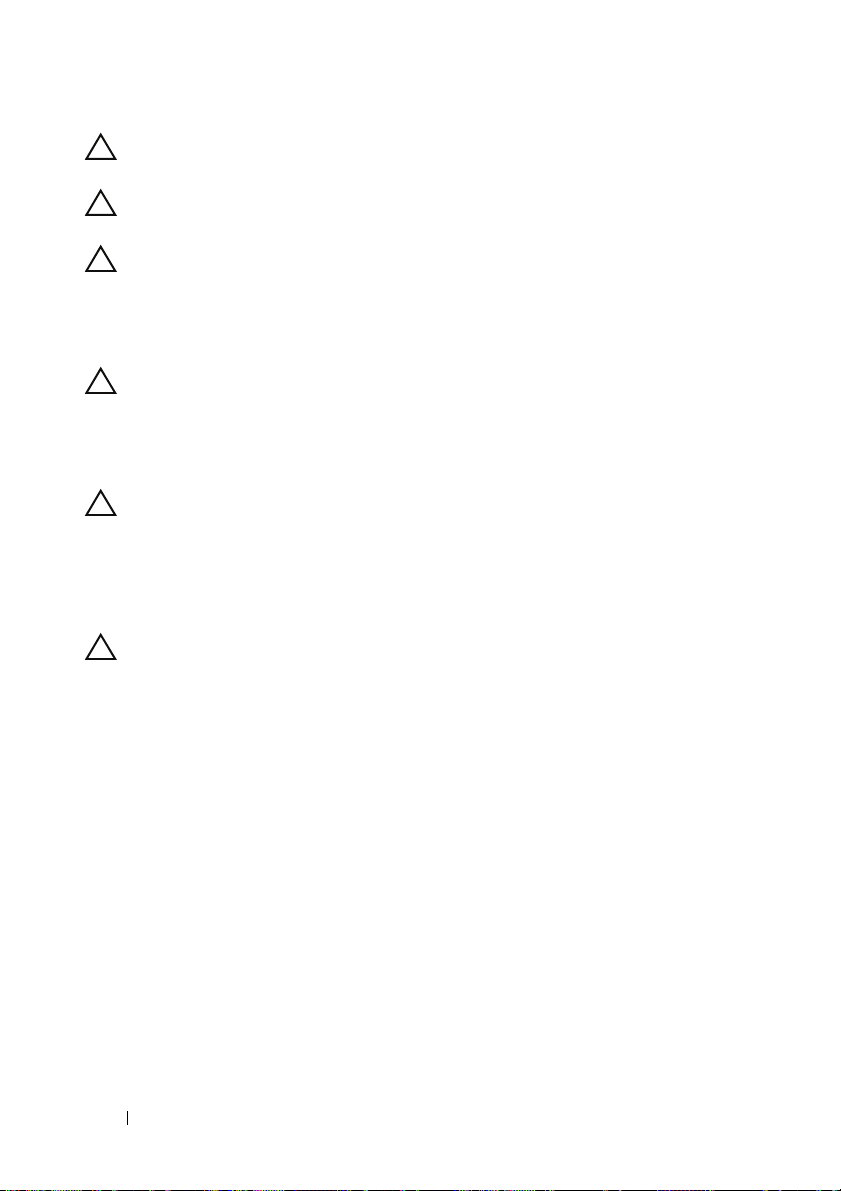
AVISO: para evitar danos ao computador, certifique-se de que a superfície de
trabalho é plana e está limpa.
AVISO: para evitar danos aos componentes e placas, segure-os pelas bordas
e evite tocar nos pinos e contatos.
AVISO: somente técnicos de serviço certificados estão autorizados a remover
a tampa do computador e acessar quaisquer componentes internos. Consulte as
instruções de segurança para obter informações completas sobre precauções de
segurança, trabalho na parte interna do computador e proteção contra descarga
eletrostática.
AVISO: antes de tocar em qualquer componente na parte interna do computador,
elimine a eletricidade estática de seu corpo tocando em uma superfície metálica
sem pintura, como o metal da parte traseira do computador. No decorrer do trabalho,
toque periodicamente em uma superfície metálica sem pintura para dissipar
a eletricidade estática, que pode danificar os componentes internos.
AVISO: ao desconectar um cabo, puxe-o pelo conector ou pela respectiva aba
de puxar e nunca pelo próprio cabo. Alguns cabos têm conectores com abas de
travamento ou parafusos de aperto manual que você precisará soltar antes de
desconectar o cabo. Ao desconectar os cabos, mantenha-os alinhados para evitar
a torção dos pinos dos conectores. Ao conectar cabos, certifique-se de que os
conectores e as portas estão orientados e alinhados corretamente.
AVISO: para desconectar um cabo de rede, primeiro desconecte-o do computador
e, em seguida, desconecte-o do dispositivo de rede.
Ferramentas recomendadas
Os procedimentos descritos neste documento podem exigir as seguintes
ferramentas:
• Chave de fenda pequena
• Chave Phillips
• Estilete plástico
• Programa executável de atualização do Flash BIOS, disponível em
support.dell.com
10 Antes de começar

Depois de trabalhar na parte interna do computador
Depois de concluir os procedimentos de substituição, verifique o seguinte:
• Recoloque todos os parafusos e certifique-se de que nenhum parafuso foi
esquecido dentro do computador
• Conecte todos os dispositivos externos, cabos, placas e qualquer outra peça
removida antes de trabalhar no computador
• Conecte o computador e todos os dispositivos conectados às tomadas elétricas
AVISO: antes de ligar o computador, recoloque todos os parafusos e certifique-se
de que nenhum foi esquecido dentro do computador. Deixar de fazer isso poderá
danificar o computador.
• Ligue o seu computador.
Depois de trabalhar na parte interna do computador 11

12 Depois de trabalhar na parte interna do computador
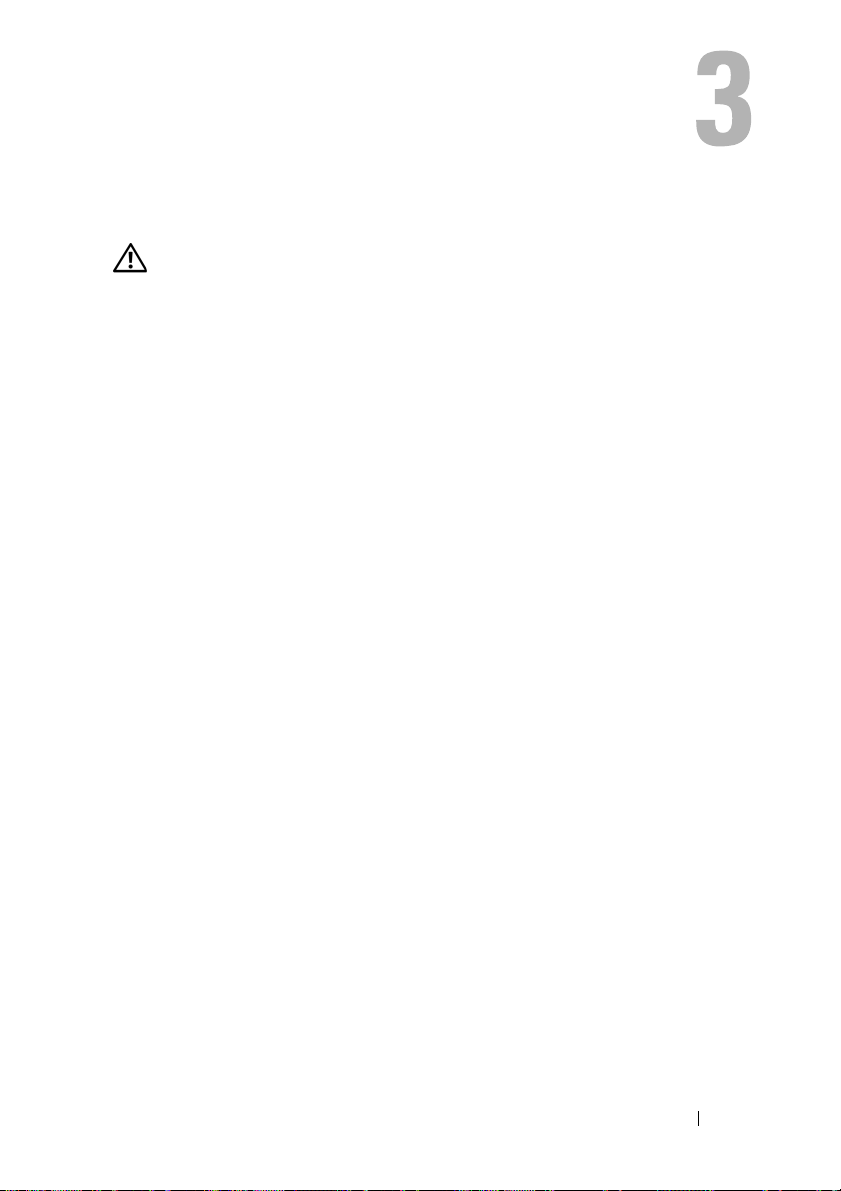
Visão geral técnica
ADVERTÊNCIA: antes de trabalhar na parte interna do computador, leia as
instruções de segurança fornecidas com seu computador e siga as etapas em
"Antes de começar" na página 9. Para obter informações adicionais sobre as
melhores práticas de segurança, consulte a página inicial de conformidade
normativa em dell.com/regulatory_compliance.
Visão geral técnica 13

Vista interna do computador
3
2
1
4
5
6
7
8
1 disco rígido 2 tampa frontal
3 gabinete de unidade 4 unidade óptica
5 defletor do ventilador 6 placa PCI-Express x16
7 conjunto de ventilador e dissipador
de calor do processador
8 fonte de alimentação
14 Visão geral técnica

Componentes da placa de sistema
1
18
17
16
2
3
4
6
5
8
7
9
10
15
14
1213
Visão geral técnica 15
11

1 conector do botão liga/desliga
(LEDH1)
3 conector SATA (SATA 1) 4 jumper de redefinição da senha
5 slot da placa PCI-Express x16
(SLOT2)
7 slot da placa PCI Express x1
(SLOT1)
9 conector de módulo de memória
(DIMM1)
11 conector de módulo de memória
(DIMM2)
13 conector do ventilador do
processador (FNCPU1)
15 conector USB do painel frontal
(USBF1)
17 conector SATA (SATA 0) 18 jumper de redefinição CMOS
2 soquete da bateria (BT1)
(PWDCL1)
6 slot de miniplaca (MINI1)
8 conector de áudio do painel frontal
(AUDF1)
10 soquete do processador
12 conector de alimentação (ATX1)
14 conector de alimentação principal
(ATX2)
16 conector USB do painel frontal
(USBF2)
(CMOS1)
16 Visão geral técnica

Tampa do computador
ADVERTÊNCIA: antes de trabalhar na parte interna do computador, leia as
instruções de segurança fornecidas com seu computador e siga as instruções
"Antes de começar" na página 9. Para obter informações adicionais sobre as
em
melhores práticas de segurança, consulte a página inicial de conformidade
normativa em dell.com/regulatory_compliance.
AVISO: certifique-se de que há espaço suficiente para apoiar o computador com
a tampa removida, ou seja, pelo menos 30 cm (1 pé) de espaço na área onde você
irá trabalhar.
Como remover a tampa do computador
NOTA: certifique-se de ter removido o cadeado dos respectivos anéis de cadeado
(se aplicável).
1
Vire o computador de lado, com a tampa voltada para cima.
2
Com o uso de uma chave de fenda, remova os parafusos que prendem
a tampa do computador ao chassi.
3
Libere a tampa do computador deslizando-a para fora em direção à traseira
do computador.
4
Retire a tampa do computador e coloque-a em um local seguro.
Tampa do computador 17

1
2
1 tampa do computador 2 parafusos (2)
Como recolocar a tampa do computador
1
Conecte todos os cabos e coloque-os de forma a não atrapalhar a colocação
da tampa.
2
Certifique-se de que nenhuma ferramenta ou peça adicional foi deixada
dentro do computador.
3
Alinhe as abas na parte inferior da tampa do computador com os encaixes
ao longo da borda do chassi.
4
Pressione a tampa do computador para baixo e deslize-a em direção à frente
do computador.
5
Recoloque os parafusos que prendem a tampa ao chassi.
6
Coloque o computador na posição vertical.
7
Siga as instruções descritas em "Depois de trabalhar na parte interna do
computador" na página 11.
18 Tampa do computador

Defletor do ventilador
ADVERTÊNCIA: antes de trabalhar na parte interna do computador, leia as
instruções de segurança fornecidas com seu computador e siga as instruções
"Antes de começar" na página 9. Para obter informações adicionais sobre as
em
melhores práticas de segurança, consulte a página inicial de conformidade
normativa em dell.com/regulatory_compliance.
Como remover o defletor do ventilador
Pré-requisitos
1
Remova a tampa do computador. Consulte "Como remover a tampa do
computador" na página 17.
Defletor do ventilador 19

Procedimento
1
Pressione o defletor do ventilador e levante-o para soltar as abas que
prendem o defletor ao conjunto de ventilador e dissipador de calor do
processador.
2
1
1 conjunto de ventilador e dissipador
de calor do processador
2
Retire o defletor do ventilador e coloque-o em um local seguro.
2 defletor do ventilador
Como recolocar o defletor do ventilador
Procedimento
1
Coloque o defletor do ventilador sobre o conjunto de ventilador e dissipador
de calor do processador.
2
Pressione cuidadosamente o defletor do ventilador até que as presilhas no
defletor encaixem no lugar.
20 Defletor do ventilador

Pós-requisitos
1
Recoloque a tampa do computador. Consulte "Como recolocar a tampa do
computador" na página 18.
2
Siga as instruções descritas em "Depois de trabalhar na parte interna do
computador" na página 11.
Defletor do ventilador 21

22 Defletor do ventilador

Módulo(s) de memória
ADVERTÊNCIA: antes de trabalhar na parte interna do computador, leia as
instruções de segurança fornecidas com seu computador e siga as instruções
"Antes de começar" na página 9. Para obter informações adicionais sobre as
em
melhores práticas de segurança, consulte a página inicial de conformidade
normativa em dell.com/regulatory_compliance.
Como remover módulo(s) de memória
Pré-requisitos
1
Remova a tampa do computador. Consulte "Como remover a tampa do
computador" na página 17.
2
Remova o defletor do ventilador. Consulte"Como remover o defletor do
ventilador" na página 19.
Módulo(s) de memória 23

Procedimento
ADVERTÊNCIA: o(s) módulo(s) de memória pode(m) ficar muito quente(s)
a operação normal. Deixe o(s) módulo(s) de memória esfriar(em)
durante
antes
de tocá-lo(s).
1
Localize o(s) módulo(s) de memória na placa de sistema. Consulte
"Componentes da placa de sistema" na página 15.
2
Pressione para fora os clipes de fixação localizados em cada extremidade
do conector do módulo de memória.
3
Segure o módulo de memória e puxe-o para cima.
Se tiver dificuldade para retirar o módulo, mova-o delicadamente para
frente e para trás até removê-lo do conector.
3
2
1
1 conector do módulo
de memória
3 clipes de fixação (2)
24 Módulo(s) de memória
2 módulo de memória

Como recolocar módulo(s) de memória
AVISO: se o módulo de memória não for instalado corretamente, o computador
pode não inicializar.
AVISO: se você remover o(s) módulo(s) de memória original(is) do computador
durante uma atualização, mantenha-o(s) separado(s) do(s) novo(s) módulo(s) que
você já tiver, mesmo que o(s) novo(s) módulo(s) tenha(m) sido adquirido(s) da Dell.
Se possível, não emparelhe um módulo de memória original com um módulo de
memória novo. Caso contrário, o computador pode não ser iniciado adequadamente.
Procedimento
1
Pressione para fora os clipes de fixação localizados em cada extremidade
do conector do módulo de memória.
2
Alinhe o entalhe na parte inferior do módulo de memória com a aba
do conector.
5
4
3
2
1
1 recortes (2) 2 conector do módulo de memória
3 aba 4 entalhe
5 módulo de memória
Módulo(s) de memória 25

AVISO: para evitar danos ao módulo de memória, aplique força igual em cada
uma de suas extremidades ao inseri-lo no conector.
3
Insira o módulo de memória no respectivo conector até encaixá-lo.
Se você inserir o módulo de memória corretamente, os clipes de fixação
se encaixarão nos recortes em cada extremidade do módulo.
3
2
1
1 clipe de fixação
(encaixado corretamente)
3 módulo de memória
26 Módulo(s) de memória
2 conector do módulo de memória

Pós-requisitos
1
Recoloque o defletor do ventilador. Consulte"Como recolocar o defletor do
ventilador" na página 20.
2
Recoloque a tampa do computador. Consulte "Como recolocar a tampa do
computador" na página 18.
3
Siga as instruções descritas em "Depois de trabalhar na parte interna do
computador" na página 11.
4
Conecte o computador e os dispositivos às tomadas elétricas e ligue-os.
Se for exibida uma mensagem indicando que o tamanho da memória foi
mudado, pressione <F1> para continuar.
Faça logon no computador. Para verificar se a memória está instalada
corretamente, clique em
Verifique a quantidade de memória (RAM) indicada.
Iniciar→
Painel de Control e→
Sistema
.
Módulo(s) de memória 27

28 Módulo(s) de memória

Placas PCI-Express
ADVERTÊNCIA: antes de trabalhar na parte interna do computador, leia as
instruções de segurança fornecidas com seu computador e siga as instruções
"Antes de começar" na página 9. Para obter informações adicionais sobre as
em
melhores práticas de segurança, consulte a página inicial de conformidade
normativa em dell.com/regulatory_compliance.
Como remover as placas PCI Express
Pré-requisitos
1
Remova a tampa do computador. Consulte "Como remover a tampa do
computador" na página 17.
2
Remova o defletor do ventilador. Consulte "Como remover o defletor do
ventilador" na página 19.
Placas PCI-Express 29

Procedimento
1
Desconecte todos os cabos conectados à placa, se aplicável.
2
Remova o parafuso que prende a placa ao chassi.
Placa PCI-Express x1 — Segure a placa por seus cantos superiores
e solte-a
Placa PCI-Express x16 — Pressione a aba de fixação para baixo, segure
a placa por seus cantos superiores e solte-a com cuidado de seu
respectivo conector.
1
2
com cuidado de seu respectivo conector.
3
4
1 aba de fixação 2 placa PCI-Express x16
3 conector da placa PCI-Express x16 4 parafuso
Se estiver removendo a placa permanentemente, instale um suporte de
3
preenchimento na abertura do slot de placa vazio.
NOTA: a instalação de suportes de preenchimento sobre as aberturas do slot vazio
da placa é necessária para manter a certificação FCC do computador. Os suportes
também protegem o computador contra poeira e sujeira.
30 Placas PCI-Express
